Resumo
- PENUP é uma ferramenta de desenho com recursos sociais para artistas mostrarem seu talento e se conectarem com outras pessoas.
- Ele oferece uma ferramenta de desenho ao vivo para iniciantes aprenderem a esboçar e rabiscar.
- Os usuários podem importar imagens de referência, criar vídeos em timelapse e salvar obras de arte como arquivos de imagem para compartilhamento.
PENUP é uma ferramenta de desenho. Ao contrário da maioria das ferramentas de desenho, possui vários recursos sociais que o tornam um centro para artistas mostrarem sua criatividade e talento para pessoas que pensam como você. Possui notificações push e opções para seguir, curtir e comentar qualquer obra de arte.
O aplicativo PENUP funciona no Samsung Galaxy 24 Ultra, bem como em outros telefones e tablets Samsung com suporte para S-Pen. Seja você iniciante ou profissional, continue lendo para aprender as melhores dicas e truques do PENUP para aproveitar ao máximo o serviço.
1 Aprenda a desenhar no PENUP
Tornar-se um artista profissional exige tempo e recursos. A prática ferramenta de desenho ao vivo do PENUP oferece aos iniciantes um começo simples para aprender como esboçar e rabiscar. Seus tutoriais oferecem o começo perfeito para aspirantes a artistas digitais. Veja como começar:
- Lançar PENUP no seu celular.
- Role até Desenhos ao vivo sugeridos.
- Selecione um esboço que você deseja aprender.
- Deslize para baixo para ver o trabalho de outros artistas no mesmo desenho.
- Tocar Aprenda a desenhar.
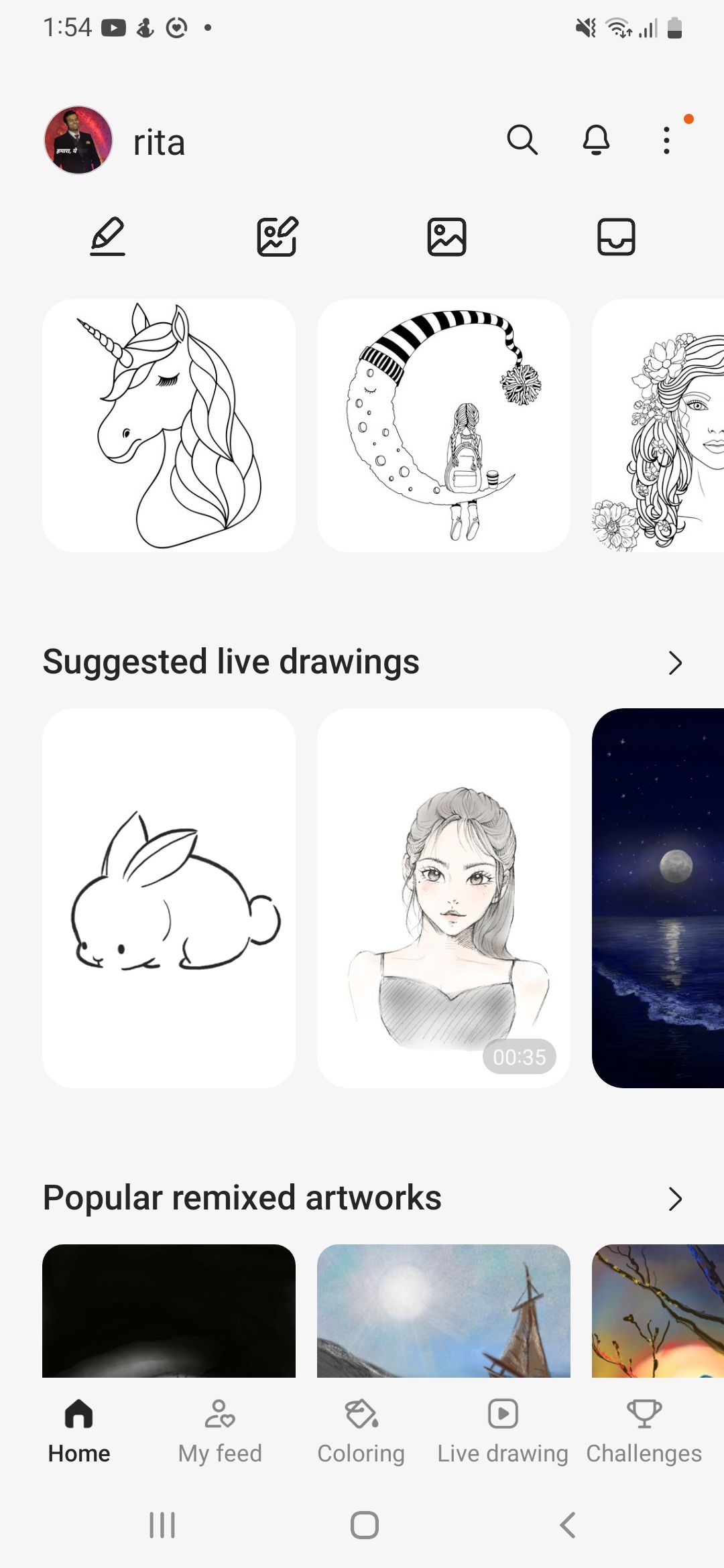
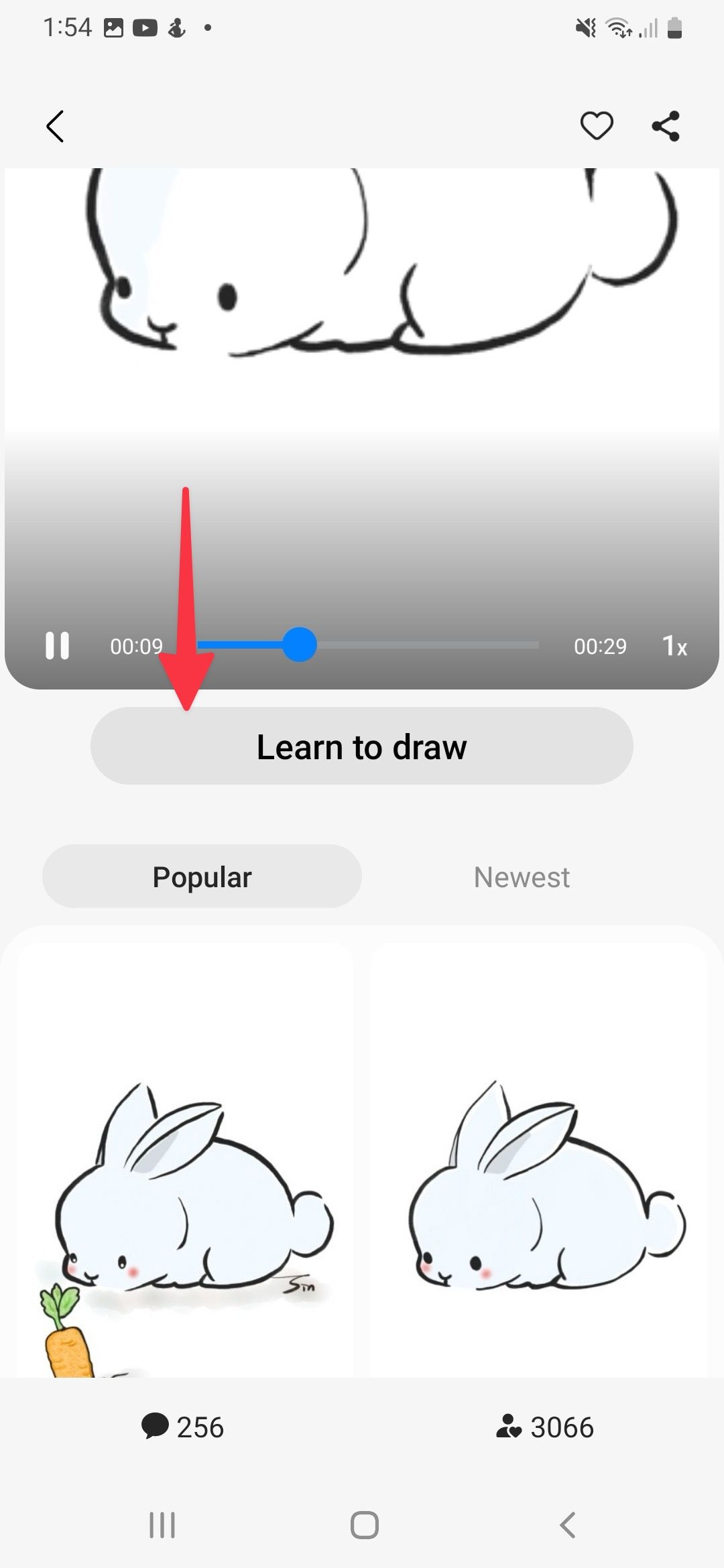
- Você vê um vídeo ao vivo de todo o esboço. Você pode reproduzir o vídeo em velocidades 2x, 4x e 8x e usar o botão reproduzir/pausar para esboçar com ele.
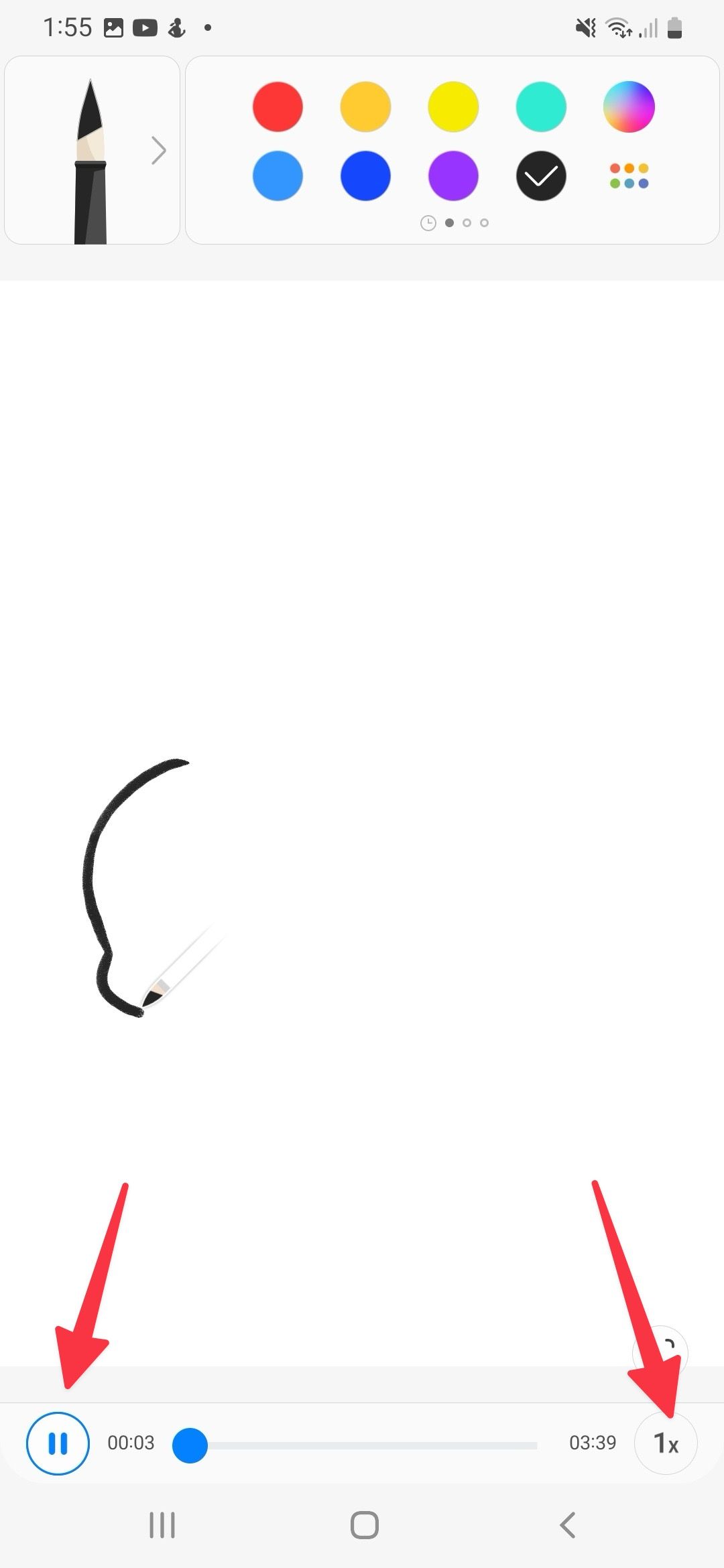
2 Desenhe a partir de uma referência
Quer esboçar ou desenhar a partir de uma imagem existente? PENUP permite abrir uma imagem de referência em segundo plano (ou interna em tablets). Veja como funciona:
- Comece a desenhar no PENUP com um dos tamanhos de tela.
- Toque em Mais cardápio na parte inferior e selecione Referência. Isso abre outra janela.
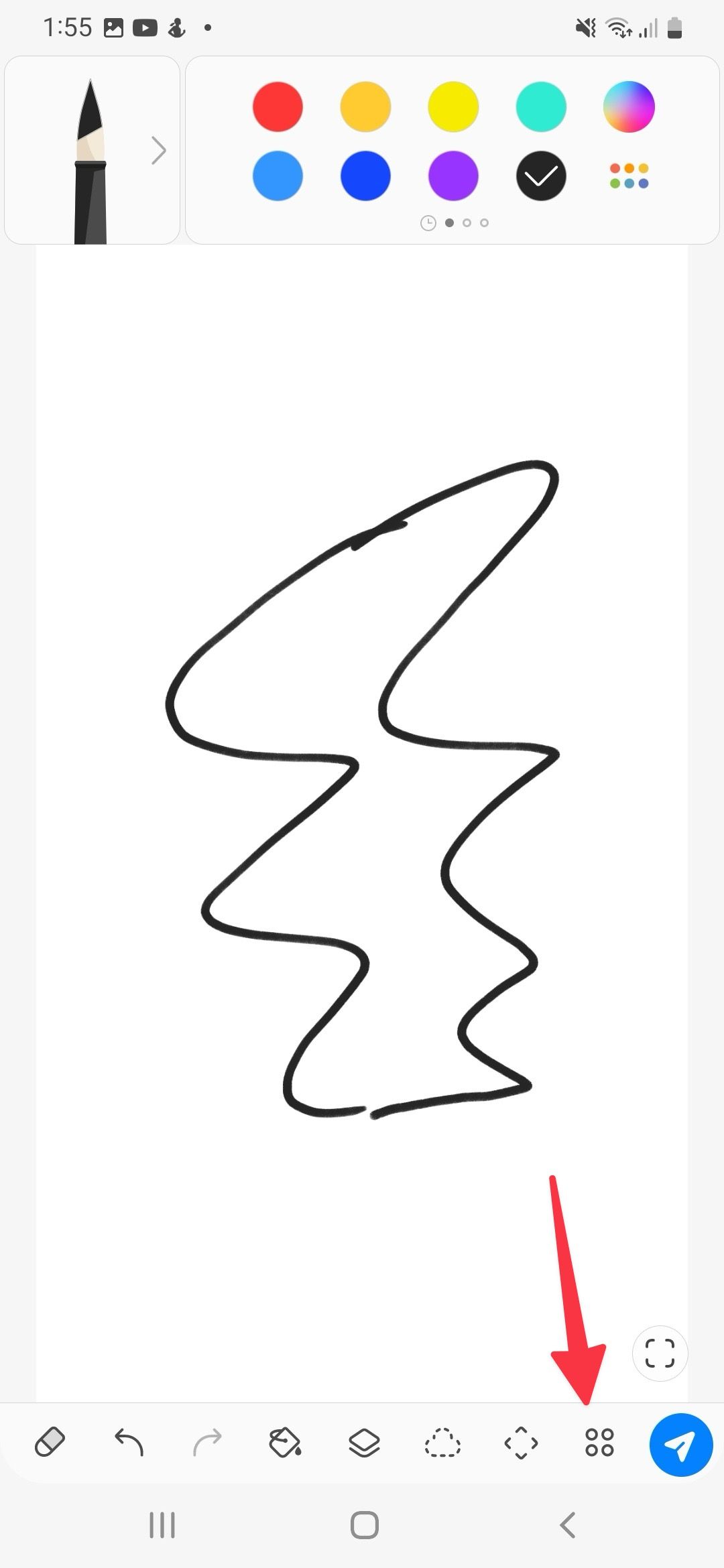
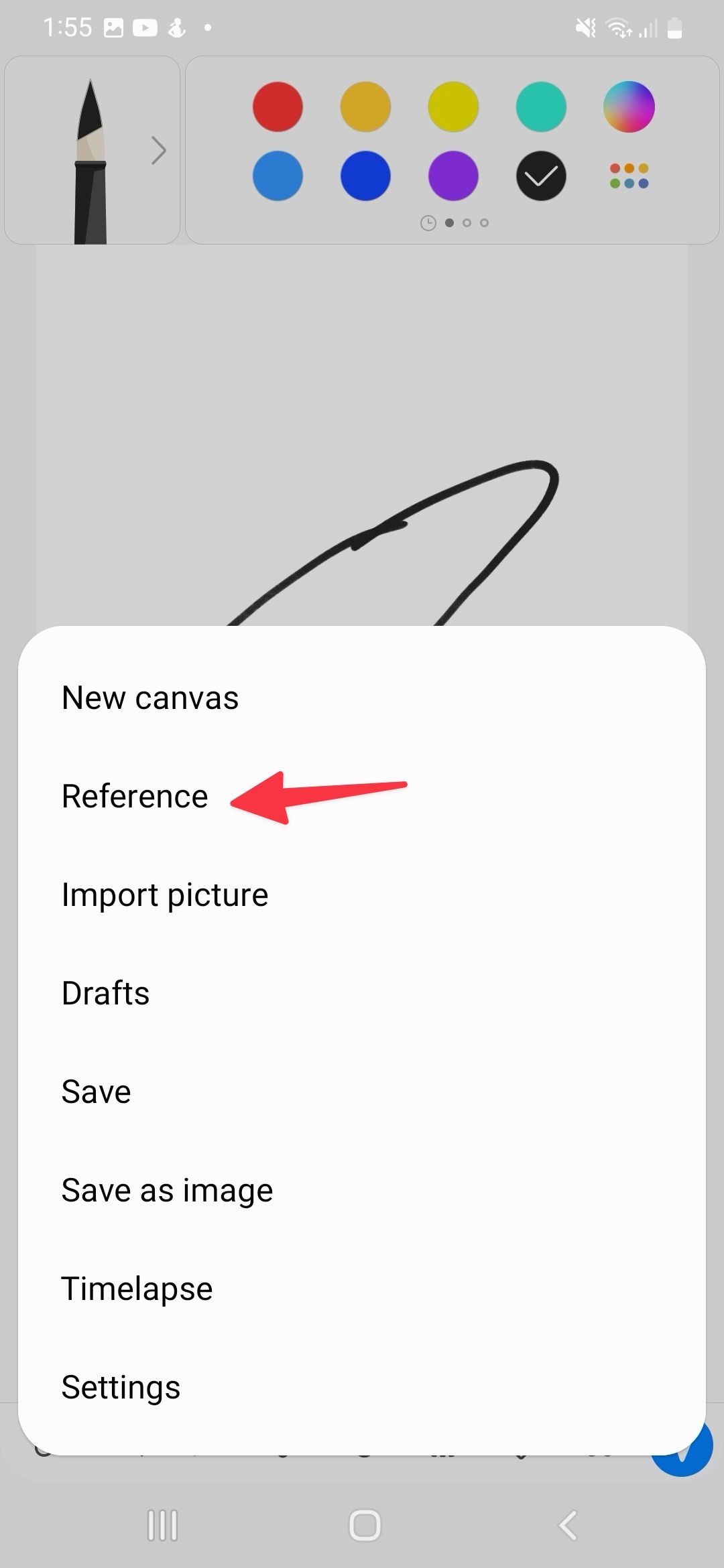
- Tocar + para importar do aplicativo Gallery.
- Toque em Barra horizontal para manter a referência no topo e usar as ferramentas de desenho.
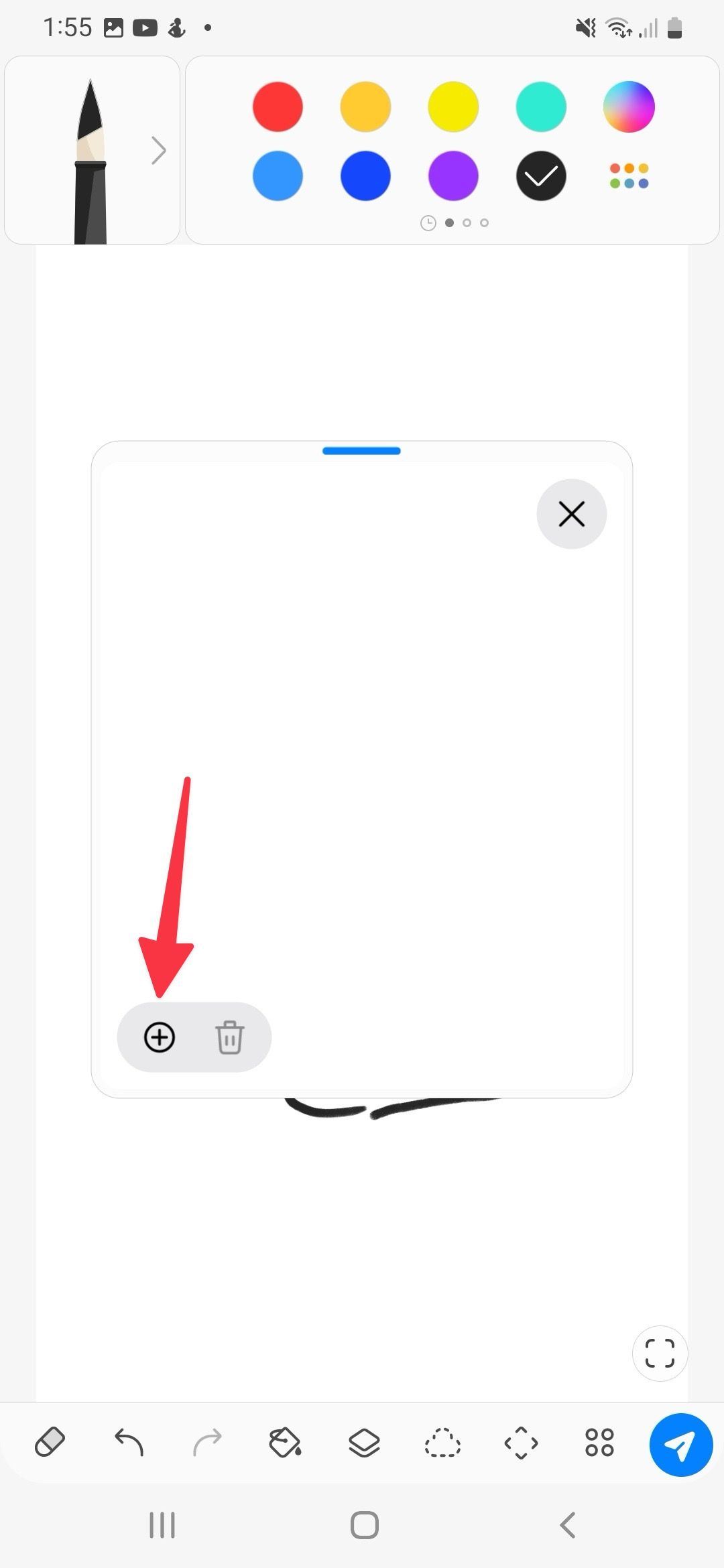
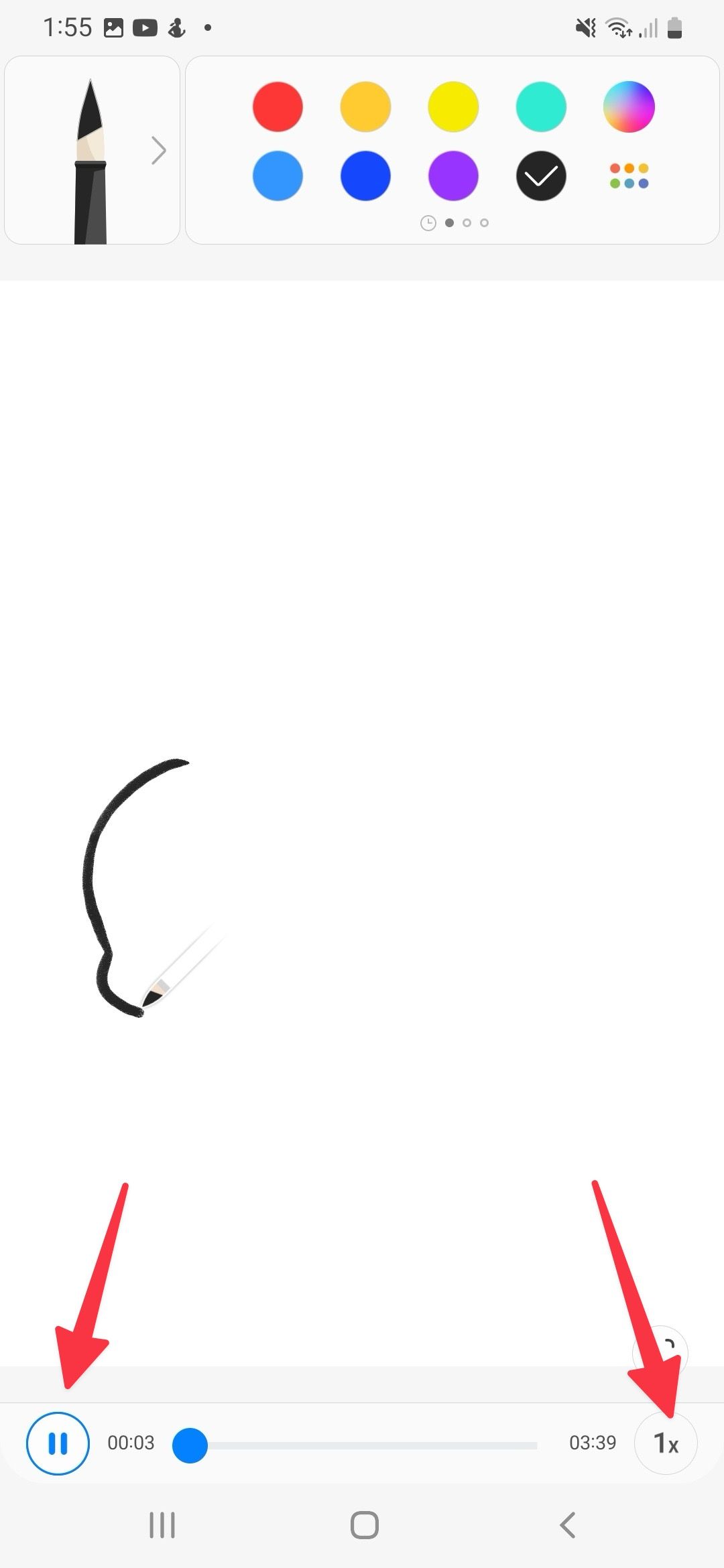
Esse recurso é útil em dispositivos de tela grande como o Samsung Galaxy Tab e dobráveis como o Galaxy Z Fold 4.
3 Crie um timelapse do seu desenho
PENUP permite gravar o processo de esboço no modo timelapse. Você pode salvar o vídeo na Galeria e compartilhá-lo nas redes sociais. Veja como funciona:
- Comece a desenhar no PENUP.
- Toque em Mais cardápio ícone.
- Selecione Espaço de tempo.
- Após um cronômetro de três segundos, um ponto laranja aparece no canto inferior direito da tela para confirmar a gravação ativa. Toque nele para pausar e salvar a gravação.
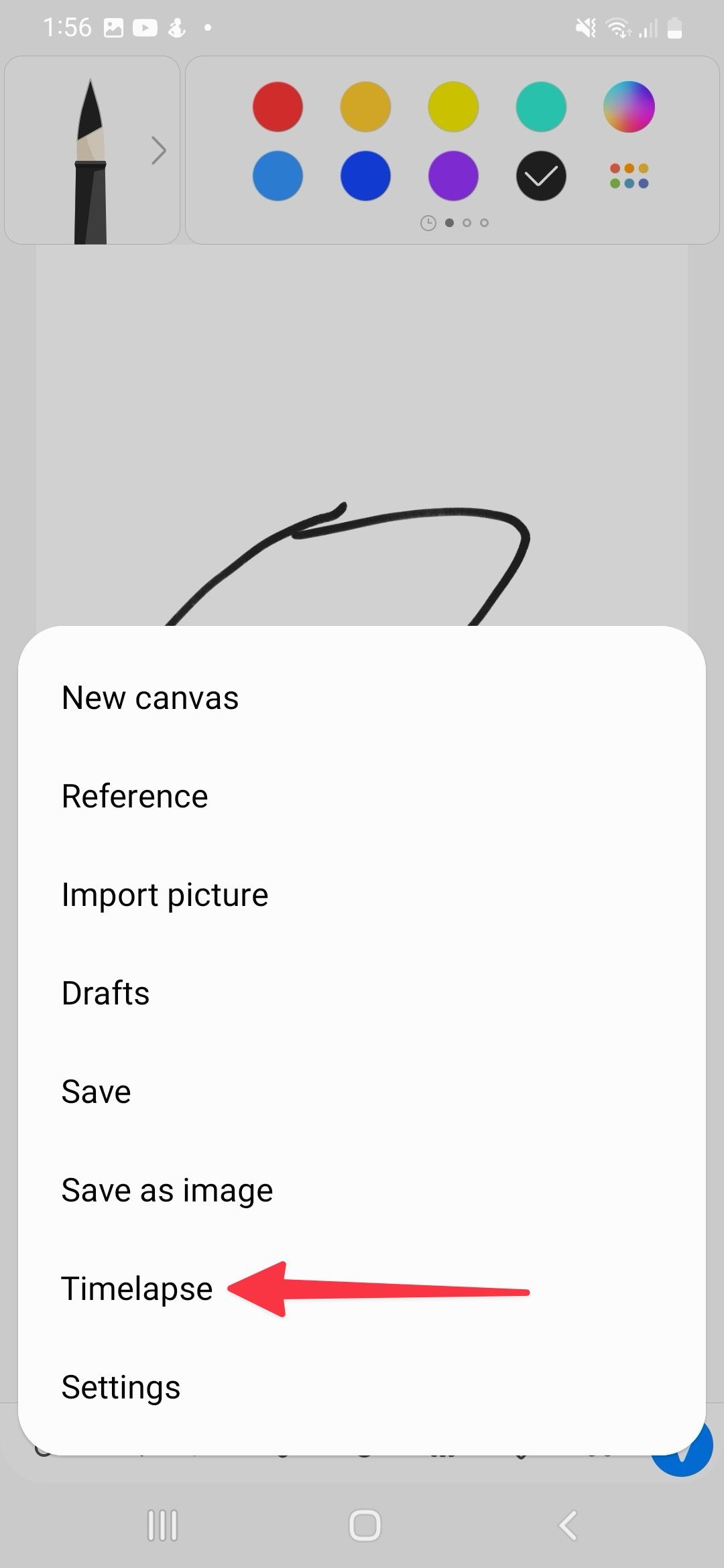
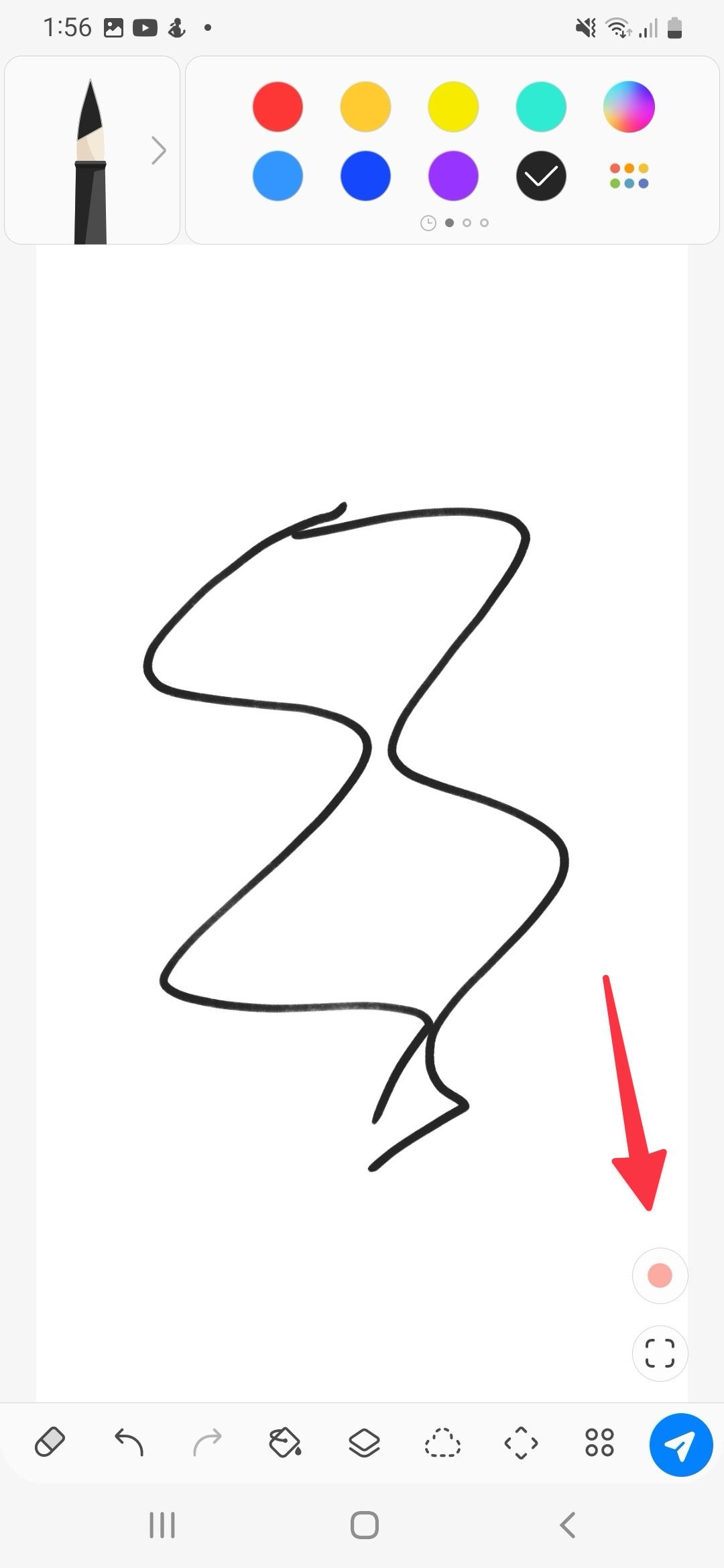
- Tocar Salvar quando solicitado.
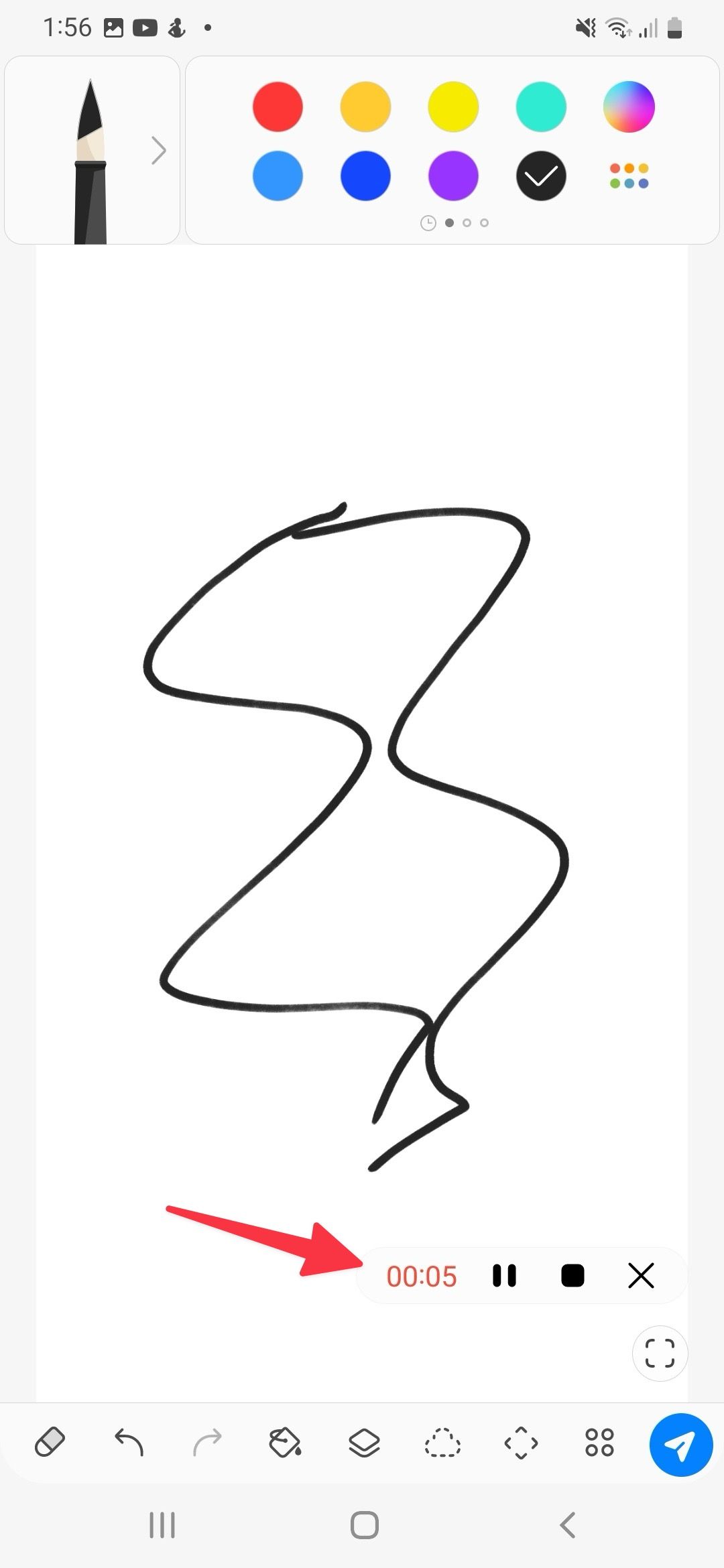
- Encontre o vídeo salvo no aplicativo Samsung Gallery.
4 Importe um desenho da sua galeria de fotos
Você pode importar fotos tiradas anteriormente e transformá-las em esboços para começar a colorir. Veja como:
- Inicie o PENUP e selecione Desenho de foto.
- Importe uma imagem do aplicativo Galeria.
- Selecione inteligentemente uma área da imagem e ajuste Opacidade. Você também pode mudar para filtros de esboço, ajustar o contraste e alterar a cor da linha.
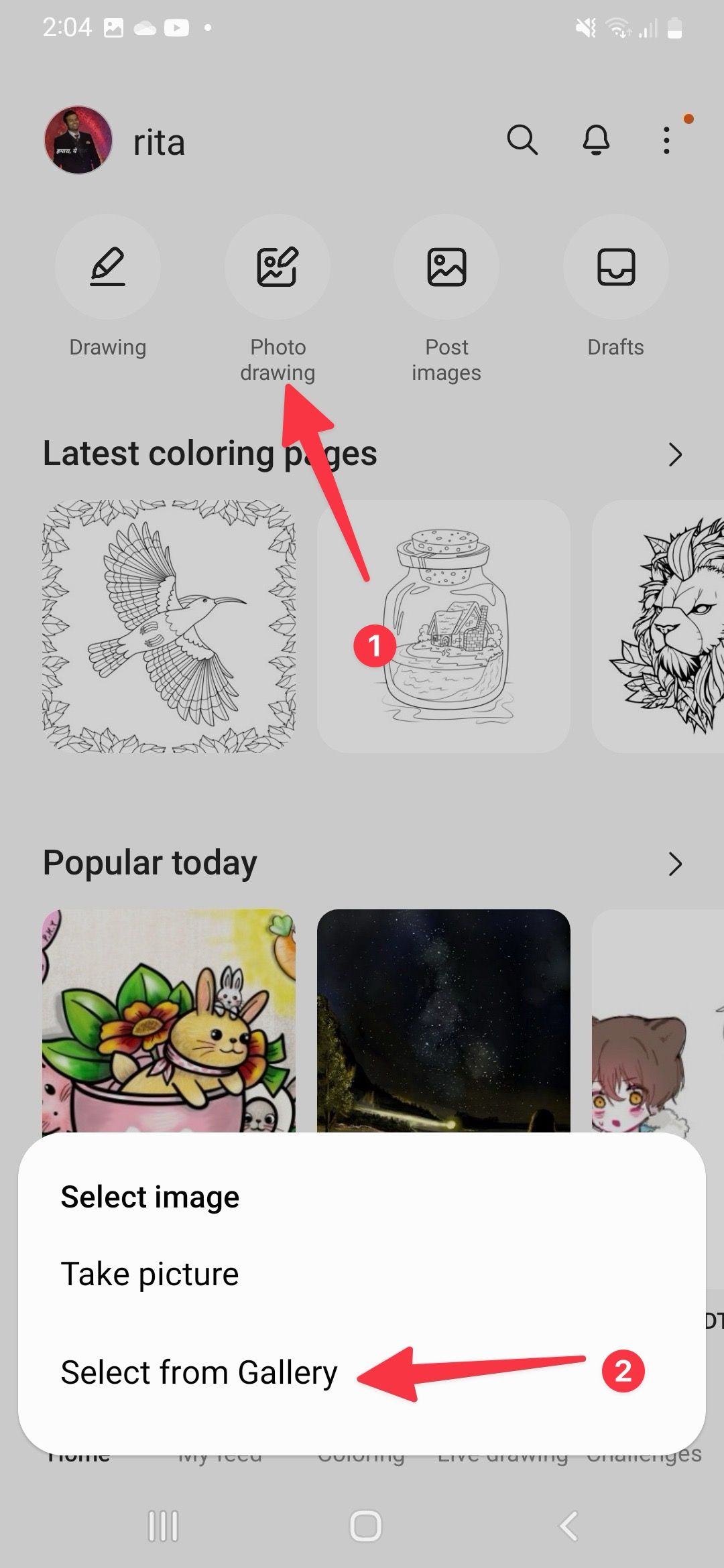
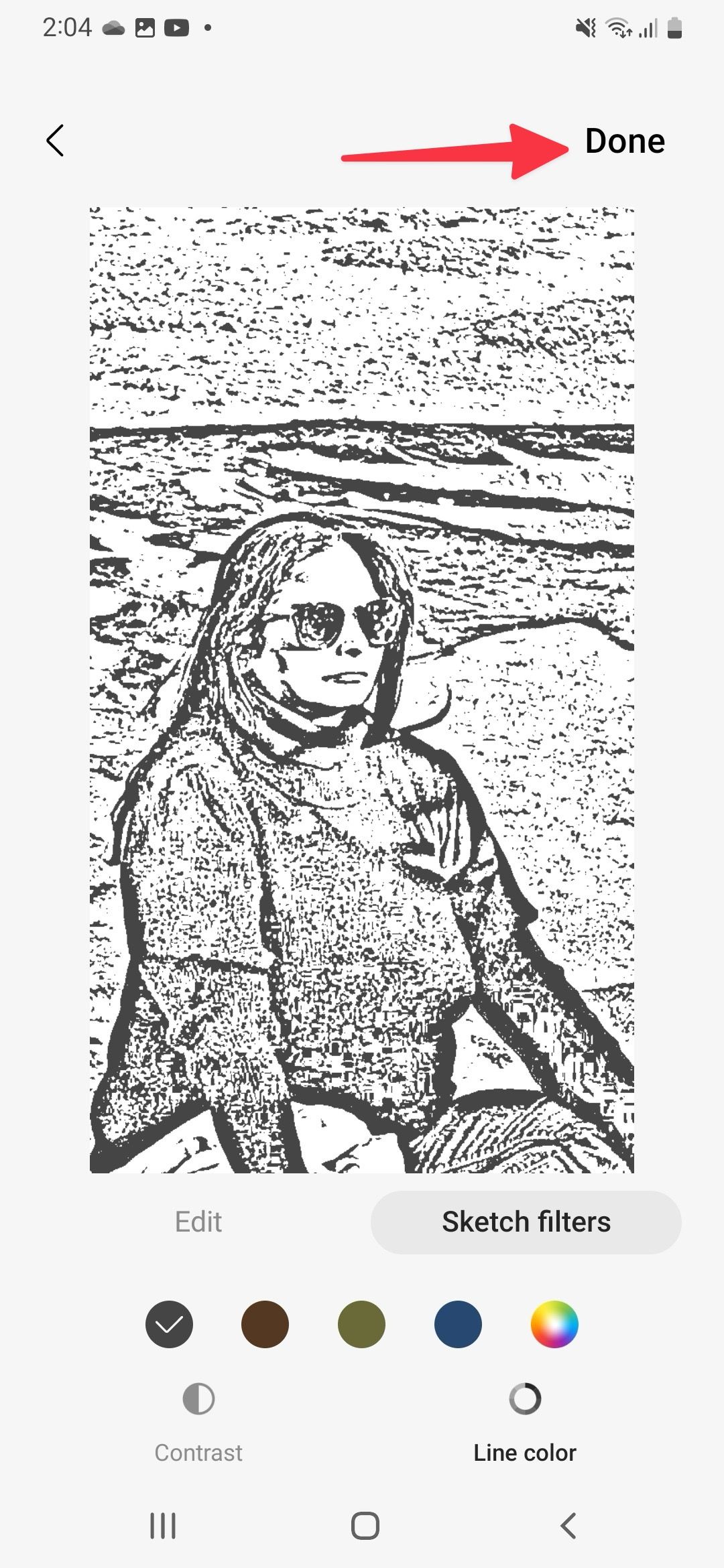
- Tocar Feito e comece a colorir o esboço com ferramentas de desenho.
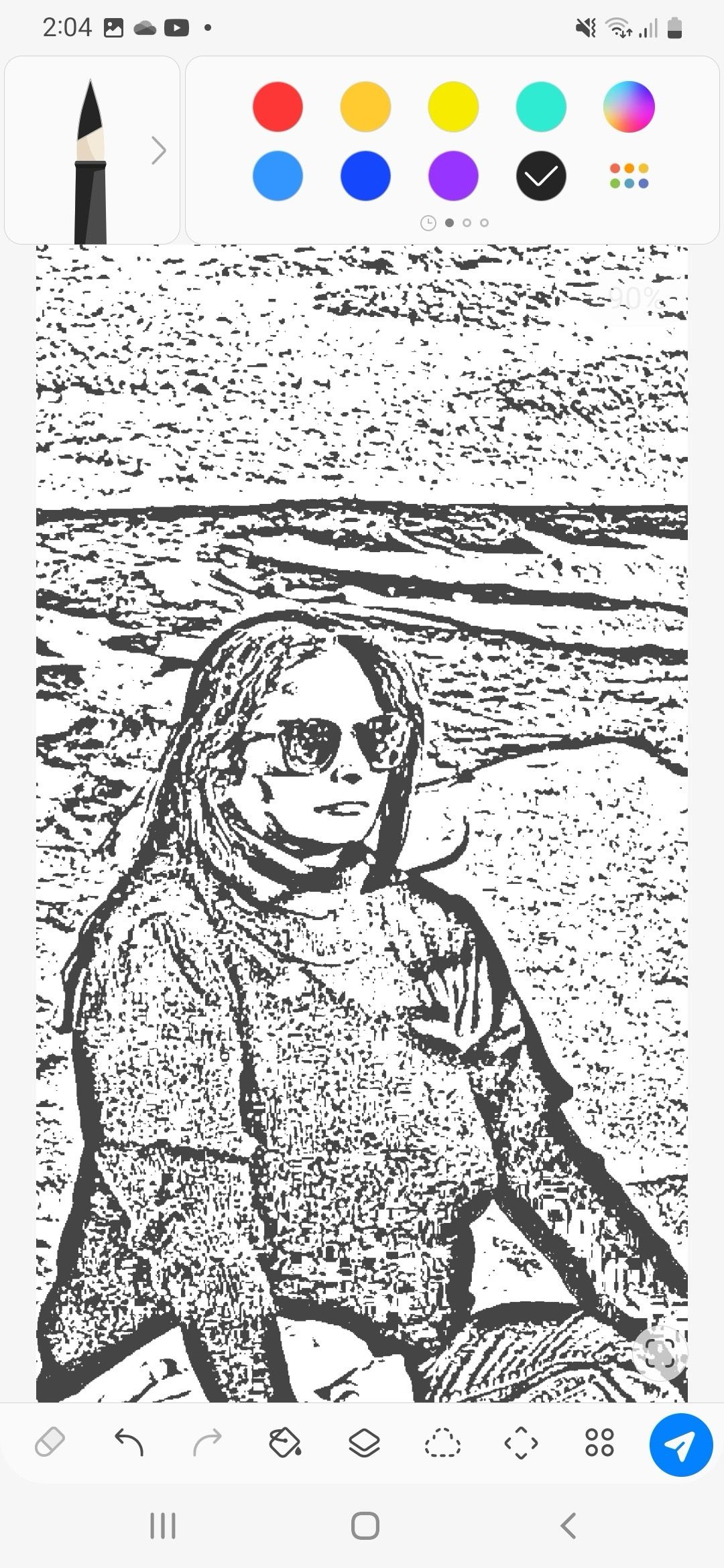
5 Comece a colorir
PENUP oferece páginas de desenho prontas para colorir. Se você tem filhos pequenos, sobrinhos ou sobrinhas, é uma boa maneira de ensiná-los a colorir.
- Inicie o PENUP e escolha uma das páginas para colorir padrão.
- Confira o trabalho de outros artistas para se inspirar.
- Tocar Comece a colorir.
- Use as ferramentas de desenho, altere a espessura e escolha sua tonalidade favorita para começar a colorir.
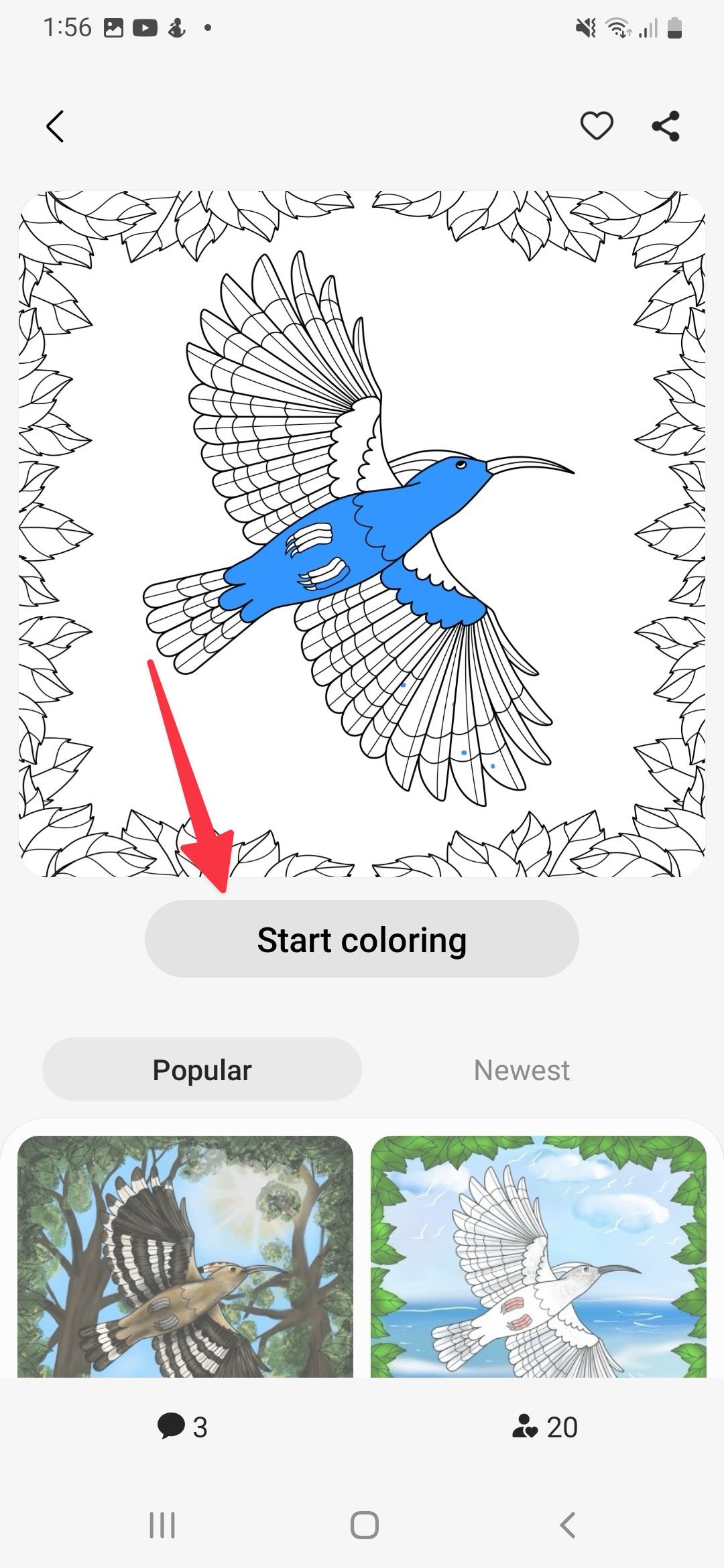
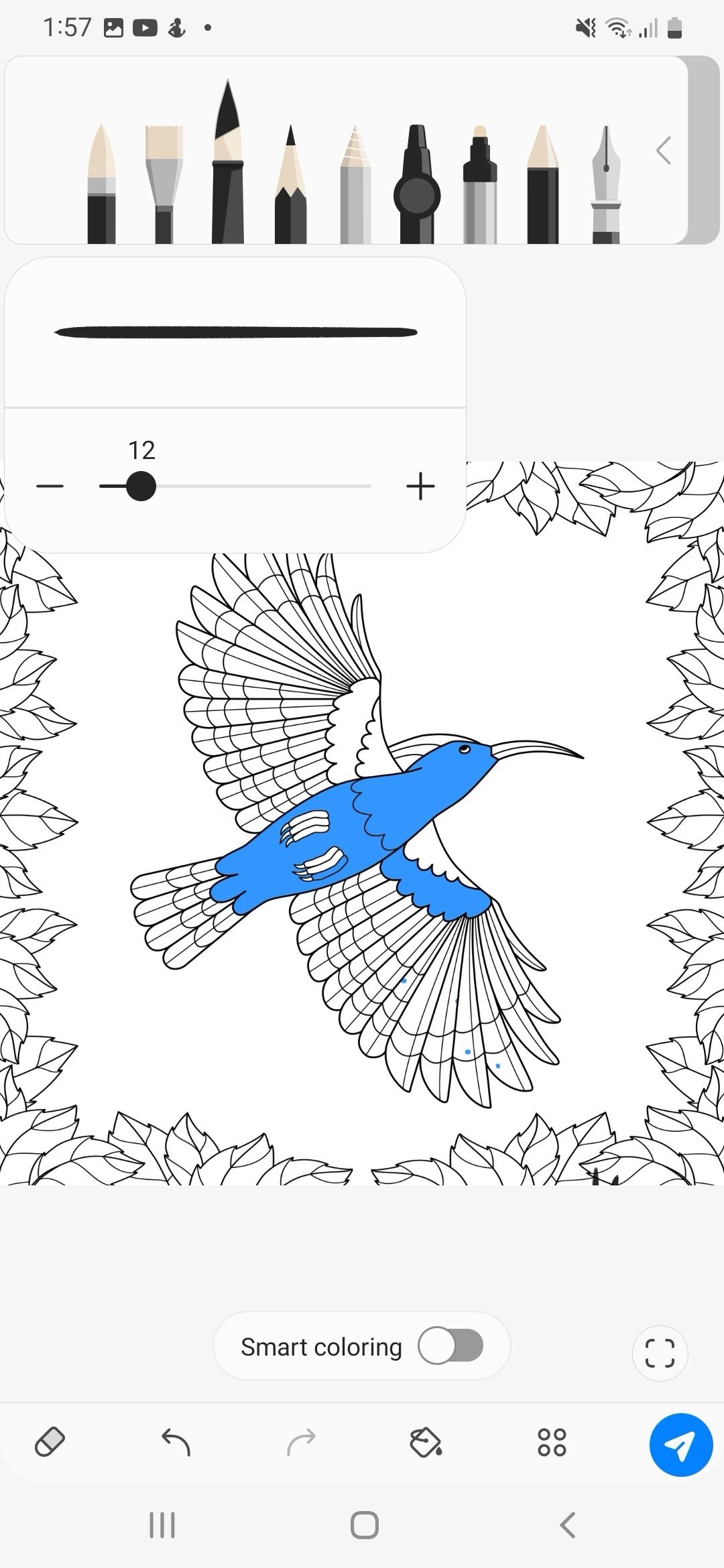

9 melhores aplicativos de desenho no Android em 2024
Escolhendo o aplicativo certo para o estúdio de arte móvel em sua mochila
Quer você seja um artista estabelecido ou aspirante, faça com que outras pessoas conheçam mais sobre você e seu trabalho preenchendo o perfil PENUP. Siga esses passos:
- Abra PENUP.
- Toque no seu Foto do perfil no canto superior esquerdo.
- Selecione Editar.

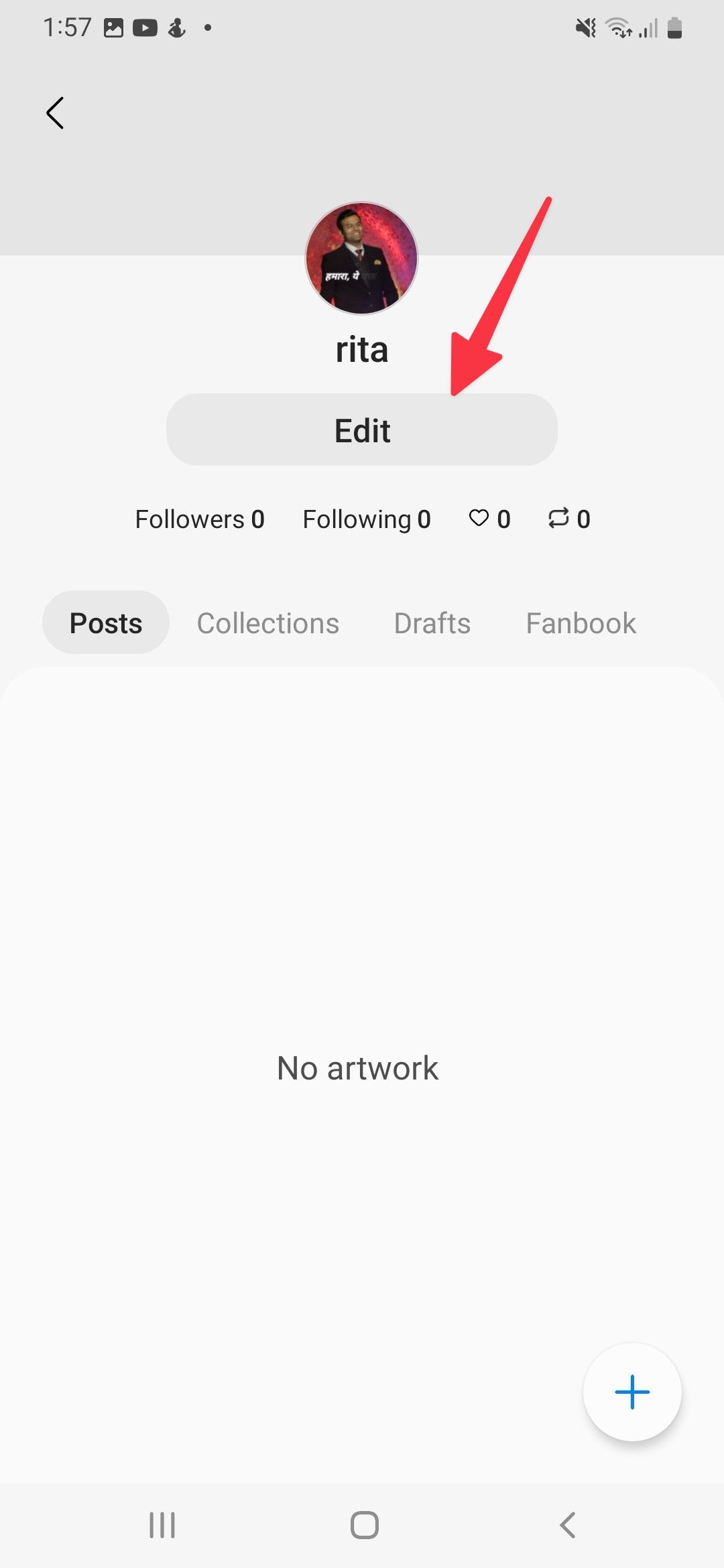
- Defina uma imagem de capa, insira o endereço do seu site e ative a integração com o Twitter.
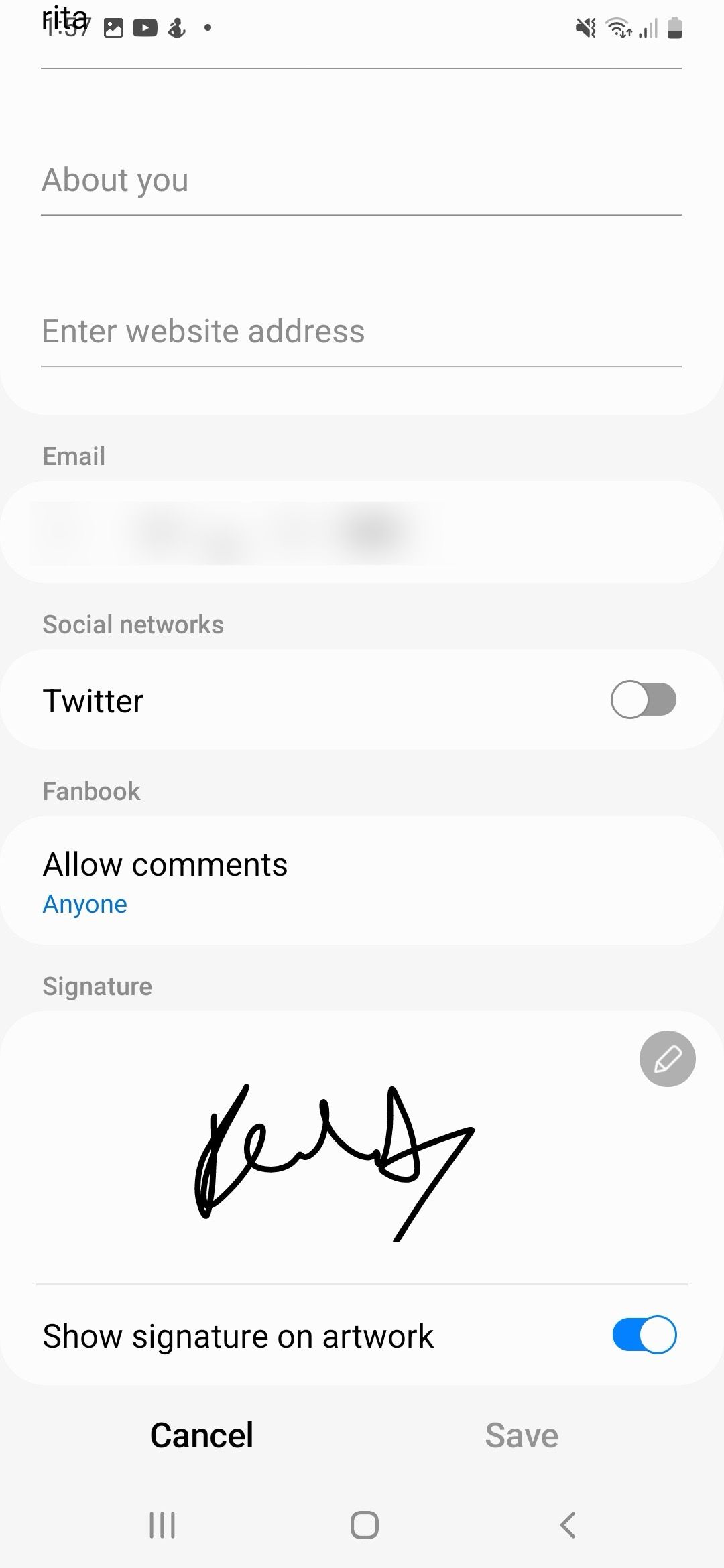
7 Exiba sua assinatura na arte
Você pode criar e adicionar uma assinatura ao seu trabalho artístico. Isso permite que os espectadores atribuam isso a você. Veja como funciona:
- Abra seu perfil no PENUP (verifique os passos acima).
- Role até Assinatura e toque +.
- Crie uma assinatura usando sua caneta ou dedo e toque Salvar.
- Ligar o Mostrar assinatura na arte alternar.
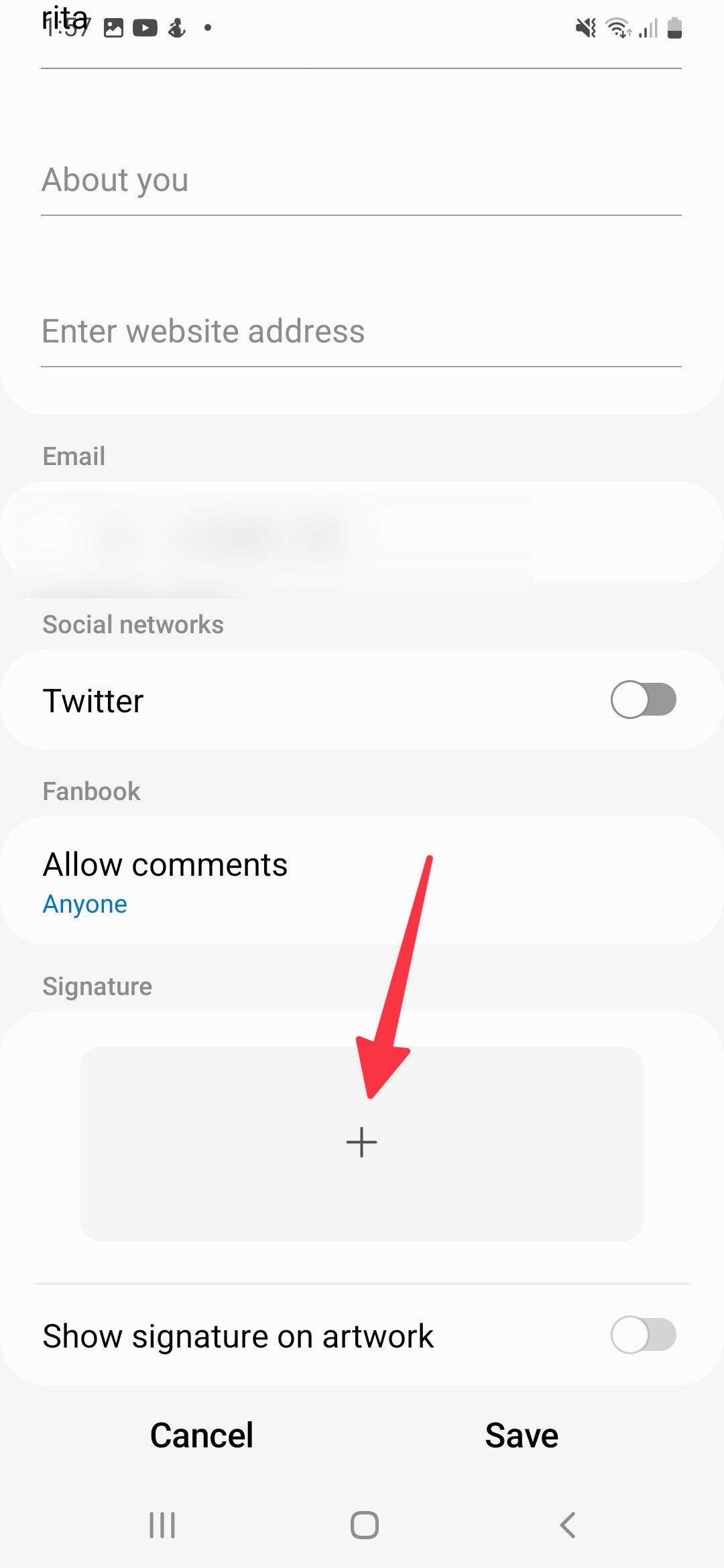
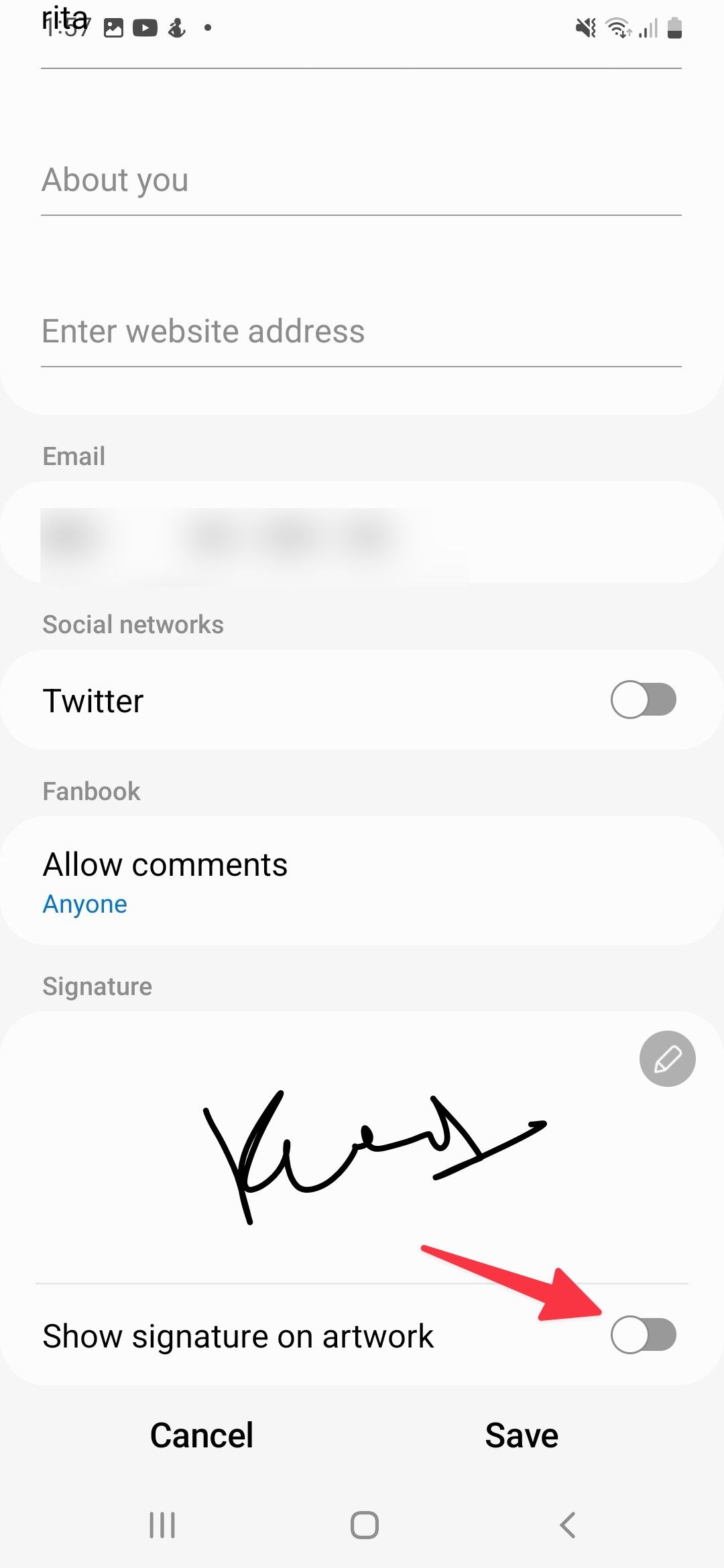
8 Ative a rejeição da palma da mão para o seu caderno de desenho
Ao desenhar, a palma da mão pode tocar na tela e estragar o esboço. Ative o recurso de rejeição da palma da mão para reduzir as chances de isso acontecer. Siga esses passos:
- Abra uma tela de desenho no PENUP.
- Toque em Mais cardápio e selecione Configurações.
- Ligar Rejeição de palma.
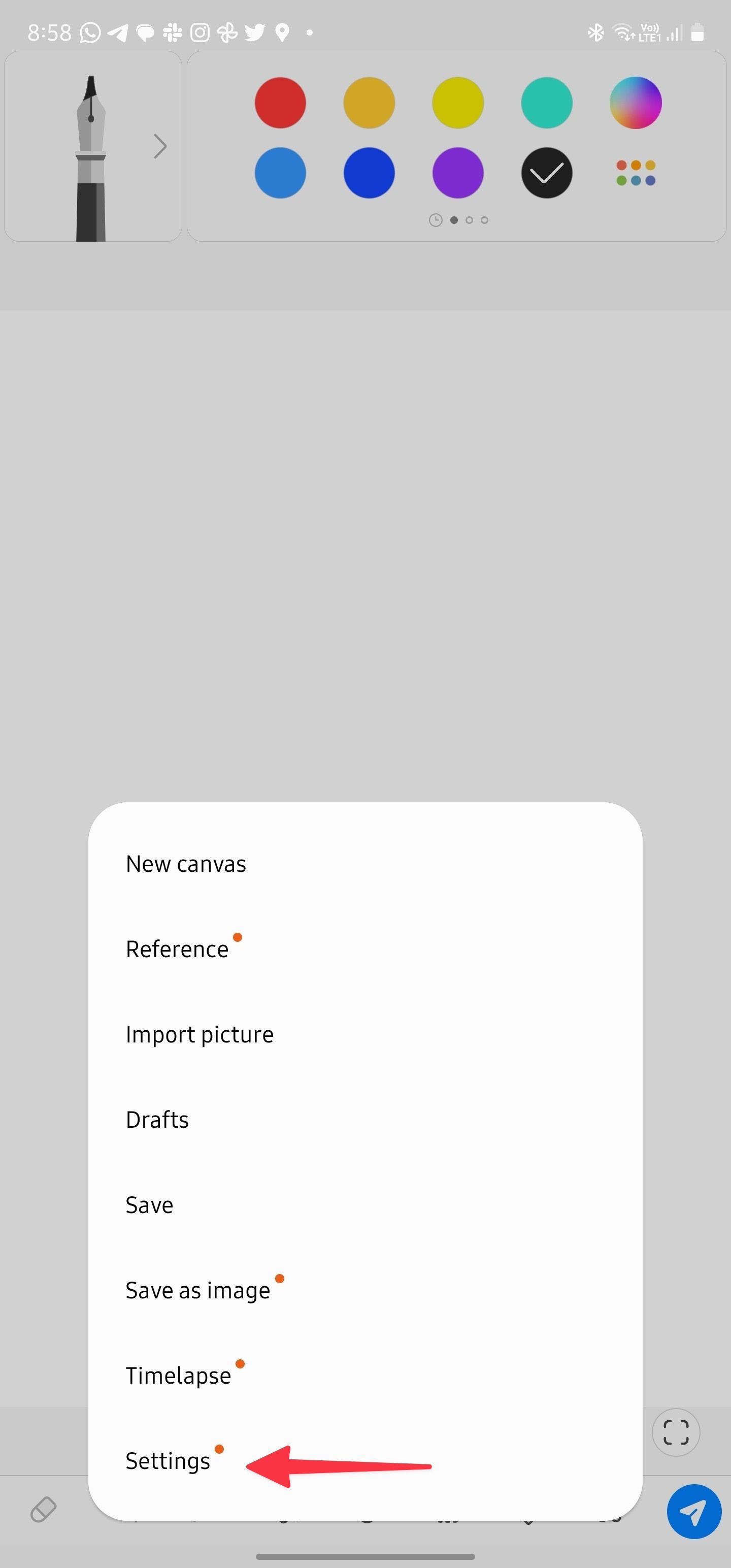
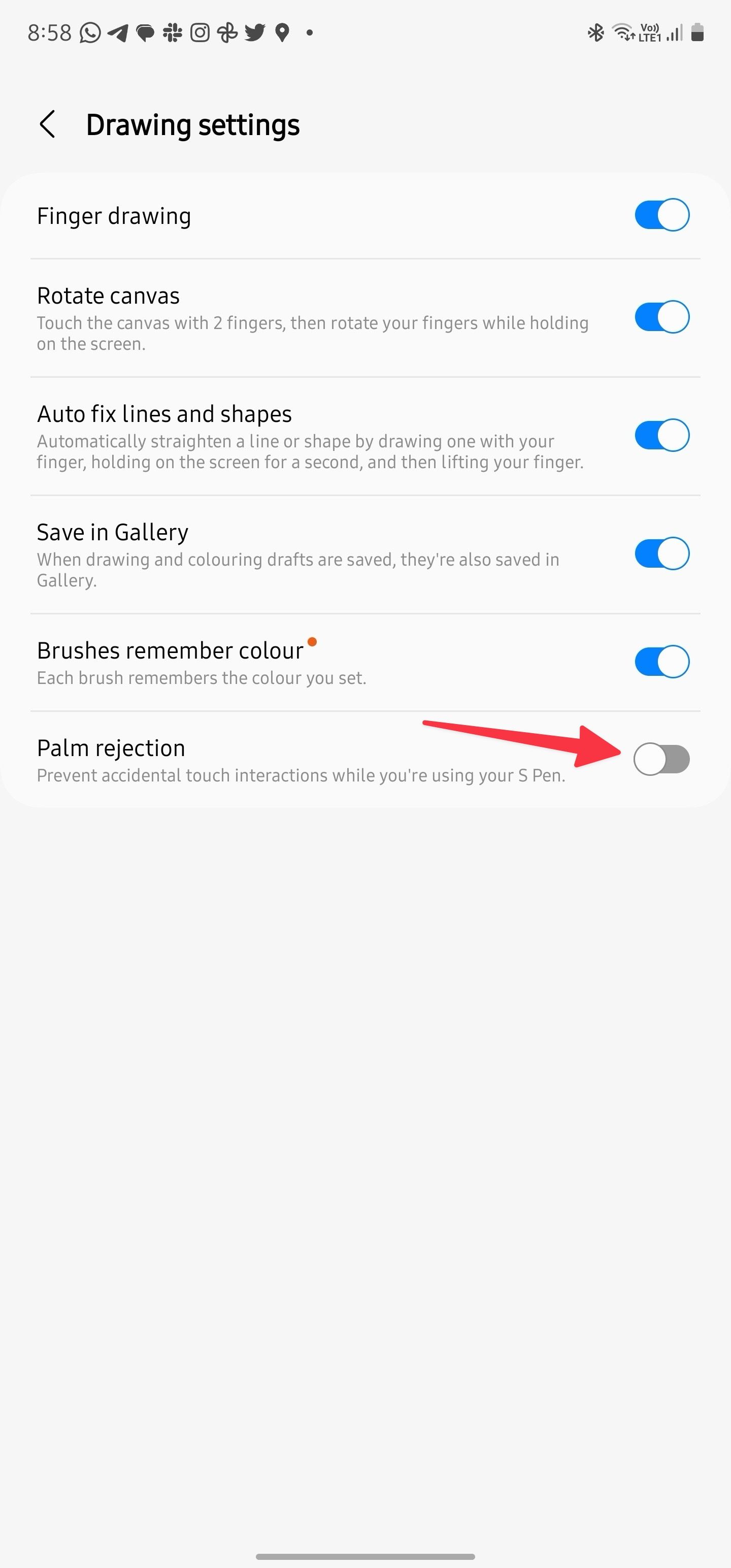
9 Ative a coloração inteligente
A coloração inteligente detecta linhas para fazer com que seus pincéis pintem apenas dentro das linhas. Veja como usá-lo:
- Comece a colorir no PENUP.
- Toque em menu de quatro pontos na parte inferior e selecione Configurações.
- Ligar o Coloração inteligente alternar.
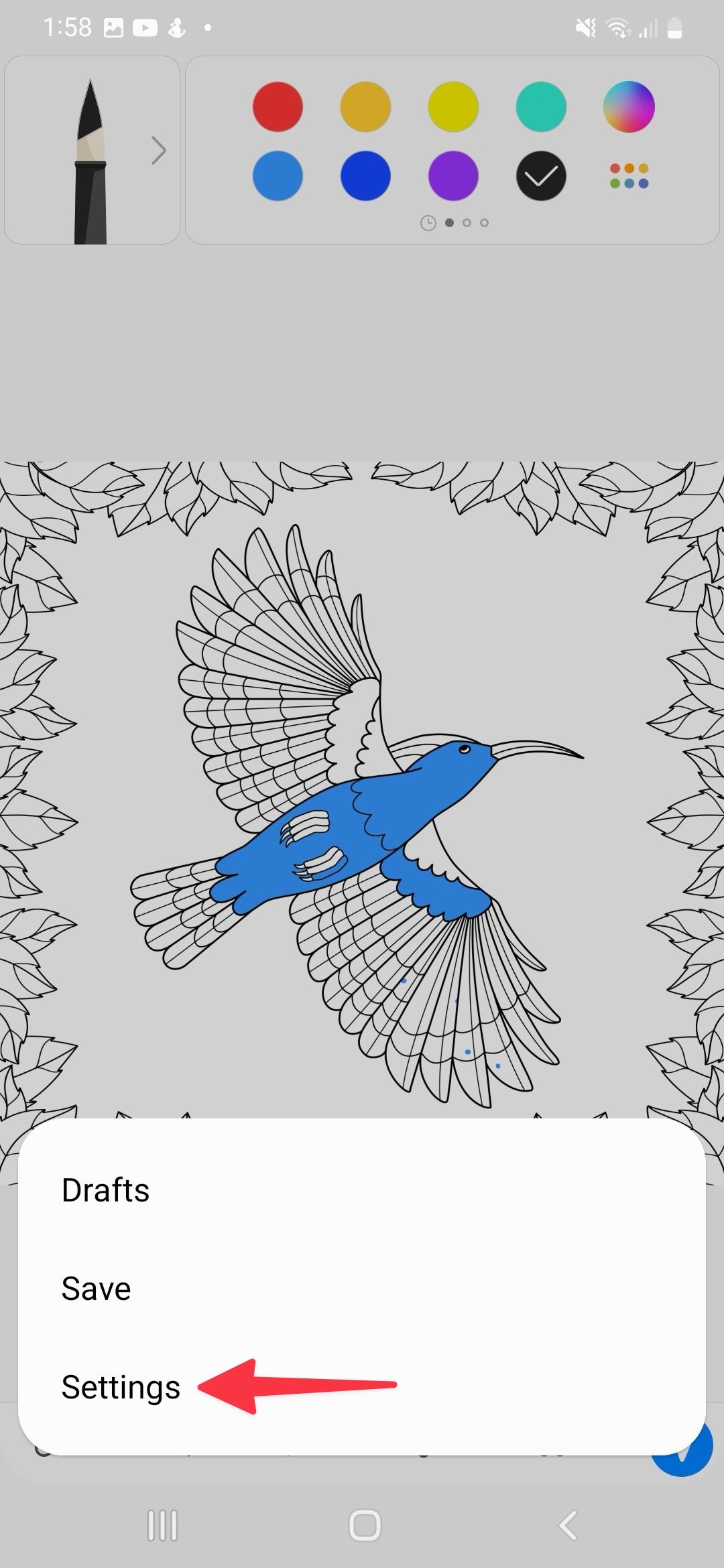
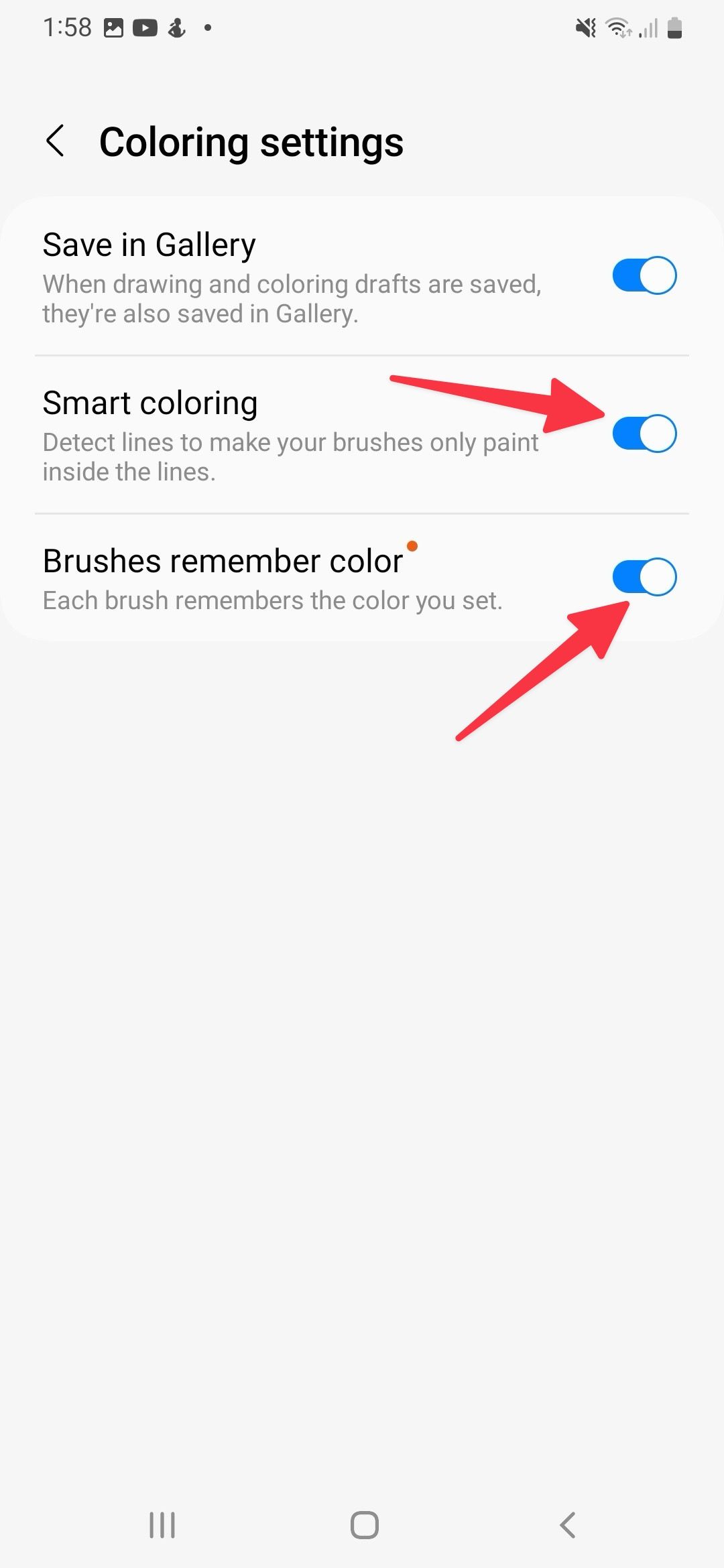
Ligar Pincel lembre-se da cor para lembrar sua preferência de cor de pincel.
10 Ajustar opções de compartilhamento
Você tem diversas opções de compartilhamento ao postar seu trabalho criativo no PENUP.
- Toque em Compartilhar menu quando terminar de desenhar ou colorir.
- Alterne a opção para Compartilhar no Twitter ligado ou desligado.
- Permita comentários, downloads, pesquisas públicas e remixes para que outras pessoas possam criar peças a partir da arte original.

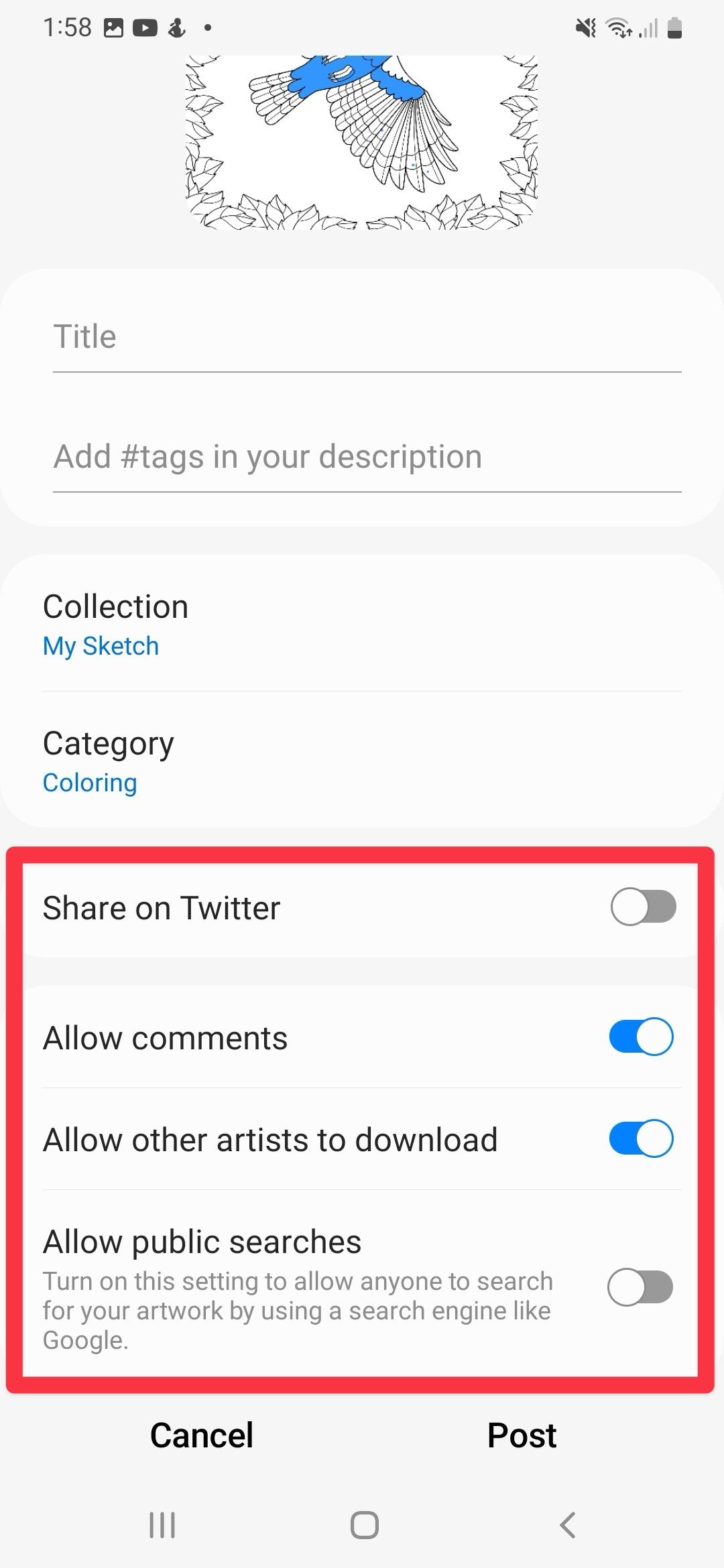
Se você permitir pesquisas públicas, qualquer pessoa poderá encontrar sua arte usando os mecanismos de pesquisa Google ou Bing.

20 dicas simples da Galeria Samsung para fotos lindas
O aplicativo de galeria de fotos da Samsung é melhor do que você pensa
11 Salve a arte como um arquivo JPG ou PNG
Quer compartilhar sua arte no Instagram, Facebook ou outra plataforma? Em vez de fazer uma captura de tela, salve seu trabalho artístico como um arquivo JPG ou PNG no aplicativo Galeria. Veja como:
- Toque em Mais cardápio quando sua arte estiver pronta.
- Selecione Salvar como imagem.
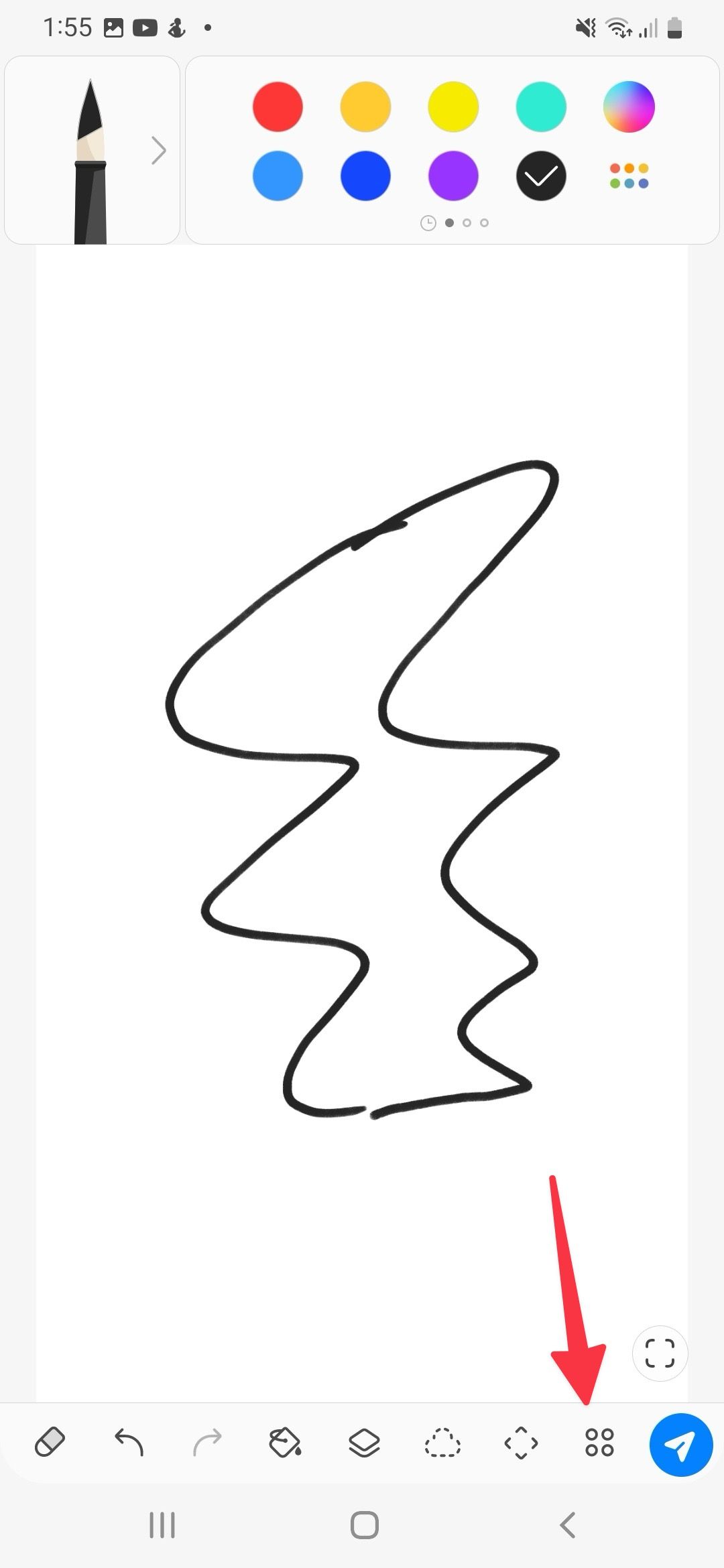
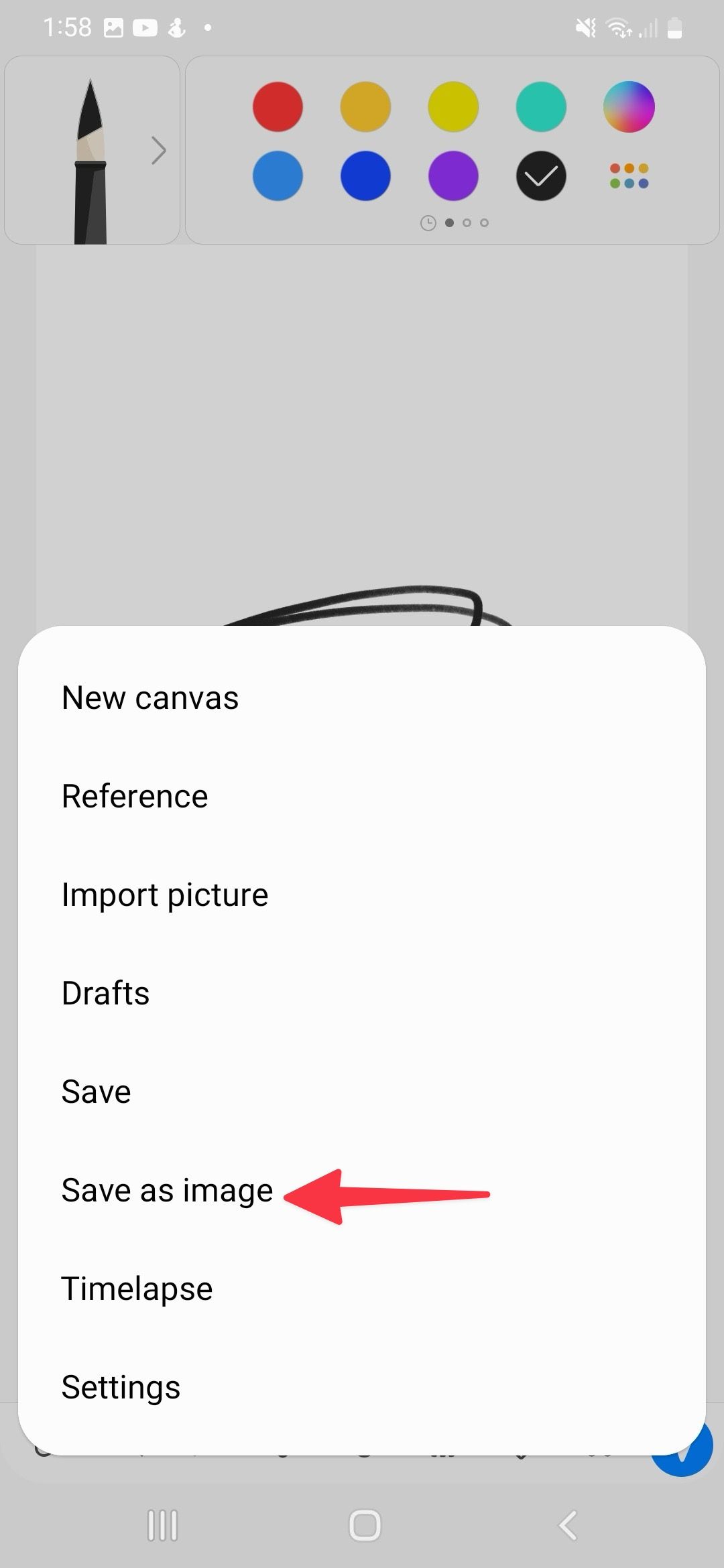
- Escolha a proporção e o tipo de arquivo.
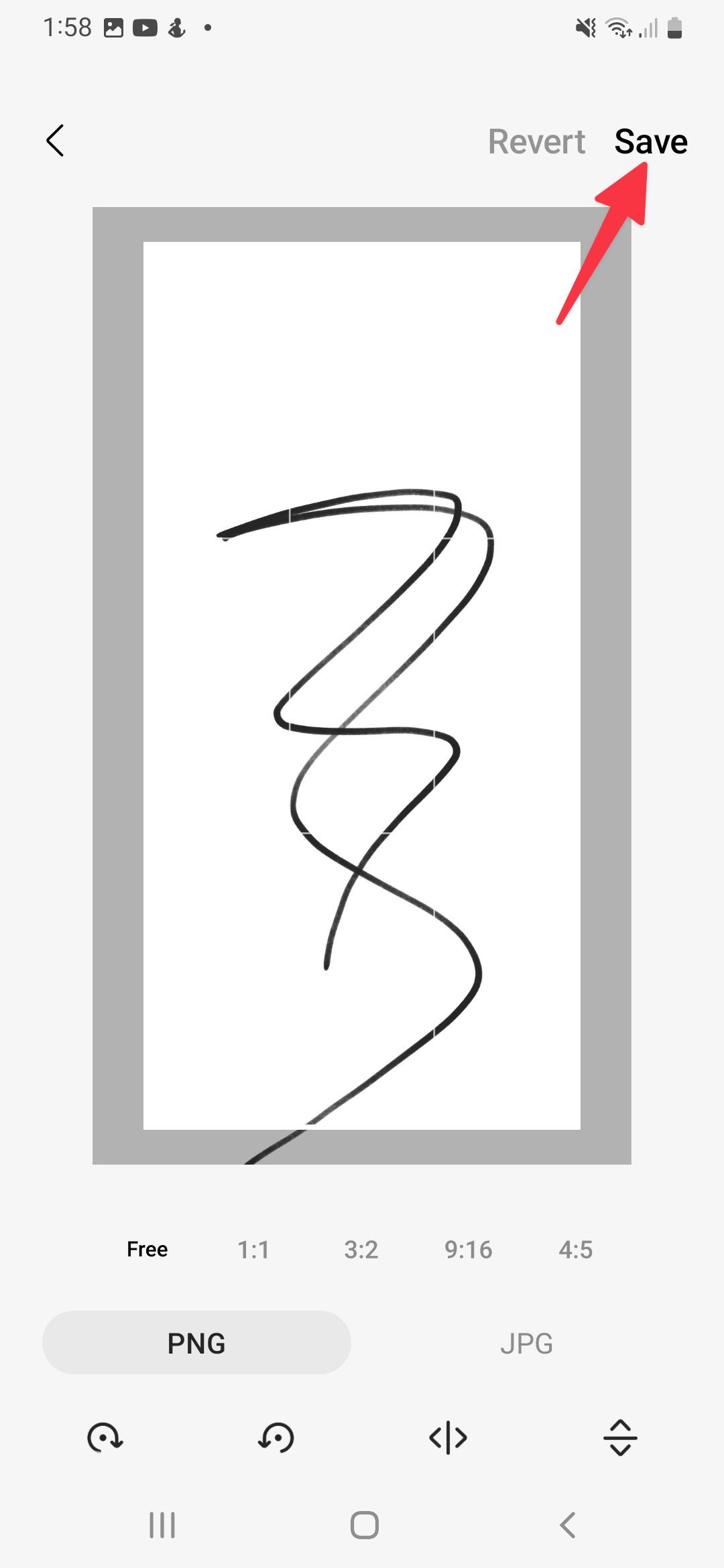
- Sua arte está pronta para ser compartilhada no aplicativo de galeria.
Mostre ao mundo o que você vê na sua cabeça
Desde aprender a desenhar com tutoriais ao vivo até importar imagens de referência e criar vídeos em timelapse, o PENUP oferece recursos que atendem a artistas iniciantes e experientes.
Além dos dispositivos Samsung, o PENUP está disponível em outros telefones e tablets Android, mas você precisa de uma conta Samsung para usá-lo. O aplicativo não está disponível no iPhone e iPad. Se você não tem acesso ao aplicativo PENUP, confira todos os melhores aplicativos de desenho no Android e aumente sua criatividade.

